使用 GitHub 的在线编辑器编辑文件
Link to 使用-github-的在线编辑器编辑文件
你需要有一个 GitHub 账户,并将 wiki 分叉到你的账户中。
GitHub 的在线编辑器允许你在只有浏览器的情况下创建和编辑文件。
虽然它的功能不如使用本地副本强大,但你也因此免去了设置 git 会产生的相关问题。
这篇教程将会向你展示如何使用 GitHub 的在线编辑器编辑现有的文件。
你可能会出于改正拼写错误,提交一个更好的例子等原因编辑一个页面。无论出于何种原因,这里欢迎大家作出更改并最终 提交 Pull Request。
但请记住,你只能编辑英文版文件,翻译将通过 CrowdIn 处理。
找到该文件
Link to 找到该文件
如果要编辑现有文件,首先需要找到该文件。
在大多数情况下,你可以通过它的 Wiki Url 找到该文件。
经验法则: # 指的是文档文件夹,之后的所有内容都是嵌套文件夹,最后才是文件。
例如,创建这个页面的文件
https://docs.blamejared.com/en/#AdvancedFunctions/Arrays_and_Loops/
可以在 docs/AdvancedFunctions/Arrays_and_Loops.md被找到
编辑该文件
Link to 编辑该文件
成功找到文件后,单击它会在 github 的文件视图中打开这个文件。
这里你可以看到 wiki 条目的大致内容,但它不包含没有导航栏,因为这只是条目内容。
点击小笔图标打开编辑器: 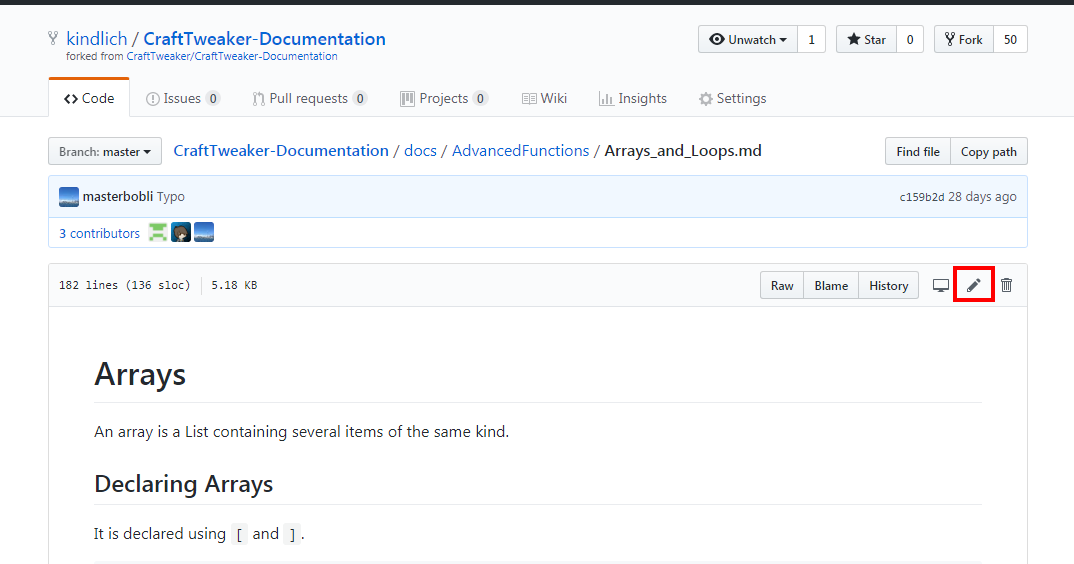
这个编辑器允许你如你所愿的修改这个文件,也提供编译后的预览版本。 此预览左侧有彩色条形图,它们分别指示:
- 绿色:此部分以前不在此页上。
- 黄色: 此部分以前存在于此页上,但已更改,例如更正了拼写错误,或提供了其他信息。
- 红色: 此部分以前存在于此页上,但已被删除。
- 无:此部分未被更改。
如果你不熟悉文件的语法, wiki 使用的是 Markdown 语法。 谷歌上应该有很多教程(如果你想的话,也可以在这个 wiki 上添加教程页面)。
保存/提交更改
Link to 保存提交更改
更改文件后,你需要让 GitHub 知道你要保存所做的更改。
这就是提交区的功能:
你不能简单的直接存储这个文件,你需要提供你所做变更的概述(提交标题)和一段(可选的)描述用以添加额外的信息,例如你为什么作出此更改或者具体被更改了哪些内容。
默认情况下,它大致如下图所示:
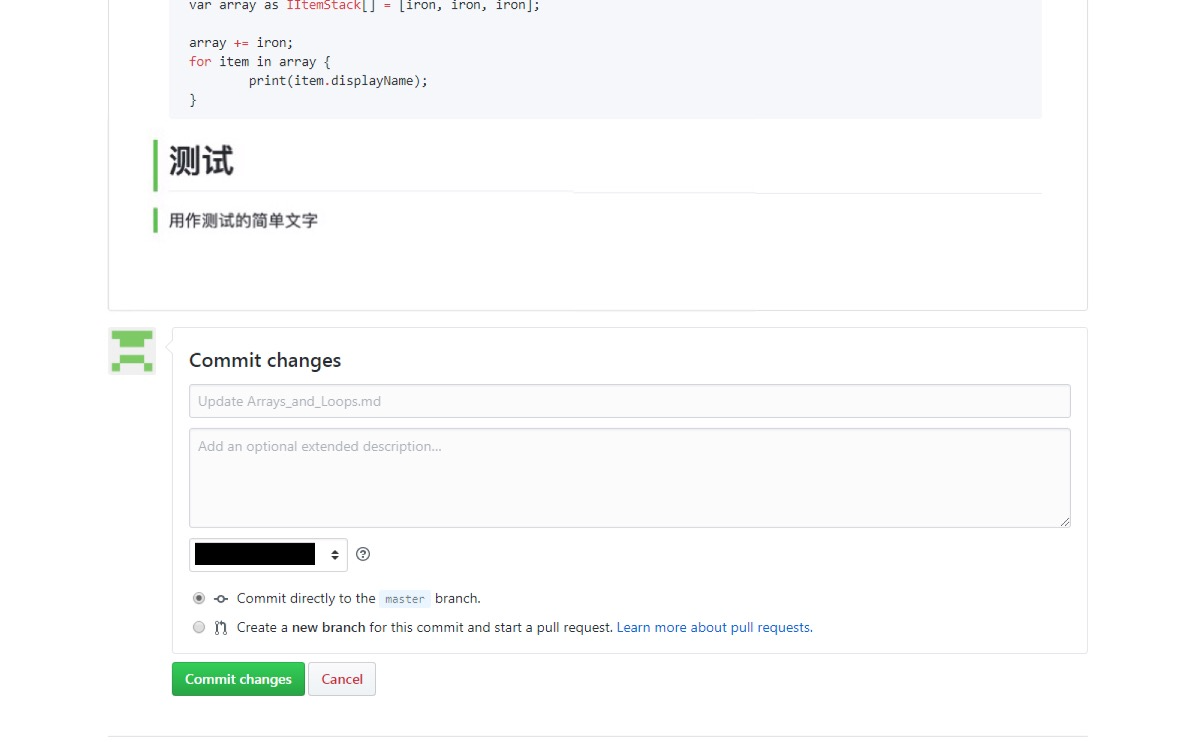
在此示例中,提交标题 (或编辑摘要) 为 Update Arrays_and_Loops.md。 GitHub 不知道你做了什么更改,所以它会生成这段通用的描述。
你可能需要添加其他标题或说明,这虽然不是必要的,但这可以让人更加轻松地审查你之后提交的 Pull Request。
如果你的 GitHub 帐户关联了多个电子邮件地址,你可以选择你做出修改的电子邮件地址。 当然,这不会对做出的贡献产生任何实质性的影响。
你还可以决定是直接提交到 master branch(主分支),还是创建一个新 branch(分支)并提交到新分支上 。 在大多数情况下,你只需要提交到 master branch 上即可。
填写完毕的示例类似于下图所示: 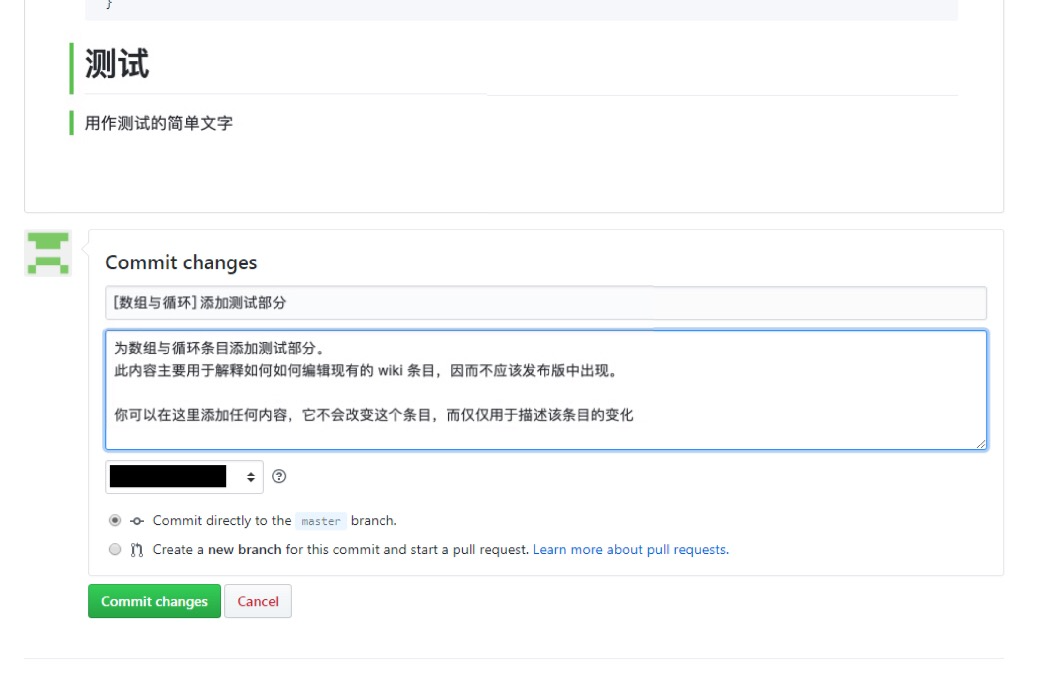
下一步该做什么
Link to 下一步该做什么
在作出更改后,你可以使用在线编辑器继续编辑或者创建更多文档。
当你做完了所有个更改,你就可以提交 Pull Request(拉取请求)。